Come attivare suoneria iPhone
Hai appena acquistato un nuovissimo iPhone e, non avendo mai utilizzato prima d'ora uno smartphone della “mela morsicata”, stai cercando di capire bene come personalizzarlo e adattarlo alle tue necessità. Ad esempio, adesso ti piacerebbe avere qualche informazione in più su come gestire le suonerie, o meglio, su come attivarle e disattivarle in base a contesti e app differenti, dunque vorresti sapere se posso darti una mano in tal senso. Ma certo che sì!
Se la tua necessità è quella che ho appena descritto e, dunque, cerchi qualche “dritta” su come attivare suoneria iPhone, qui sotto trovi spiegato come riuscirci servendoti del tasto fisico dello smartphone, delle impostazioni del sistema operativo iOS o, se desideri attivare la suoneria da remoto o solo per qualche app specifica, tramite delle soluzioni specifiche.
Come dici? Non vedi l'ora di cominciare per saperne di più sul funzionamento del tuo iPhone e per risolvere questo fastidioso problema legato all'attivazione della suoneria? Allora mettiti subito all'opera: non ci vorranno più di 5 minuti, garantito! Detto questo ti auguro buona lettura e buon proseguimento!
Indice
- Come attivare suoneria iPhone con tasto
- Come attivare suoneria iPhone senza tasto
- Come attivare suoneria iPhone da remoto
- Come attivare suoneria iPhone nelle app
Come attivare suoneria iPhone con tasto

Il primo metodo, nonché il più semplice e immediato, per attivare la suoneria su iPhone consiste nel servirsi del tasto fisico Suoneria/Silenzioso, ideato appositamente per lo scopo. Nel caso in cui non avessi idea di dove trovarlo sappi che, su tutti i modelli di iPhone, è collocato sul lato sinistro dello smartphone, sopra ai tasti per alzare e abbassare il volume. Questa soluzione, quindi, risponde a tutte le domande del caso, da come attivare suoneria iPhone 7 e modelli precedenti, a come attivare suoneria iPhone 12 e successivi.
Per procedere non devi fare altro che spostare l'interruttore verso di te (quindi verso l'alto) e controllare che l'area arancione sia coperta dalla levetta. Spostandolo in direzione contraria, con la suddetta area arancione a vista, significa che su iPhone è impostata la modalità Silenzioso e che, quindi, la suoneria non è attiva.
Spostando il tasto, inoltre, vedrai comparire sullo schermo un piccolo messaggio, collocato nella parte superiore dello stesso, nel quale viene riportato lo stato della suoneria. Se, quindi, hai spostato la levetta correttamente vedrai comparire l'icona di una campanella grigia con accanto la scritta Silenzioso: No. In questo modo potrai essere sicuro che la suoneria è attiva e udibile.
Se, invece, oltre ad attivare la suoneria come appena visto fosse tua intenzione anche scoprire come impostare una suoneria personalizzata su iPhone o come mettere una canzone come suoneria su iPhone, ti consiglio di consultare le mie guide relative all'argomento.
Come attivare suoneria iPhone senza tasto
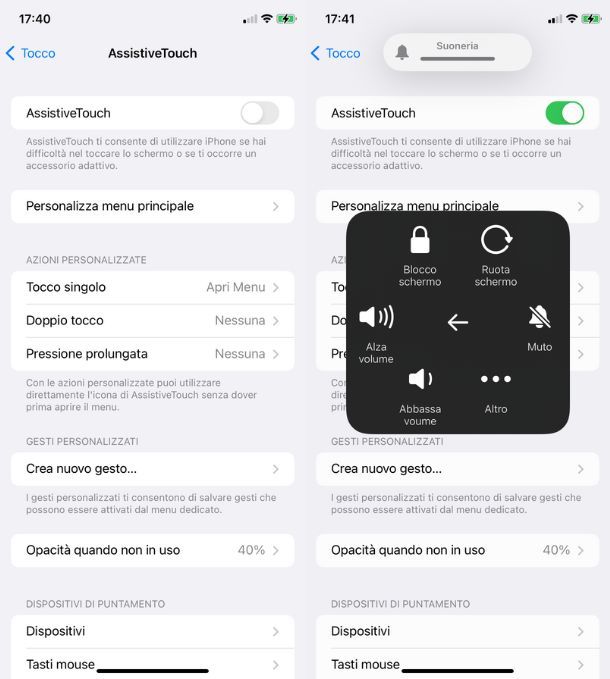
Il tasto fisico si è rotto, sei bloccato in modalità Silenzioso e non hai idea di come risolvere il problema? Oppure sei impossibilitato nel premere il suddetto tasto? Niente panico, puoi servirti di un secondo metodo che consiste nel recarti nelle impostazioni di iOS relative all'accessibilità.
Per procedere, prendi quindi il tuo iPhone, fai tap sull'icona Impostazioni (rappresentata da un ingranaggio grigio) e seleziona la voce Accessibilità. A questo punto, nella schermata che visualizzi, sotto alla voce Mobilità, fai tap sulle opzioni Tocco e Assistive Touch, quindi sposta su ON l'omonima levetta.
Fatto ciò vedrai comparire un piccolo cerchio di colore nero e bianco (ma che diventa grigio, in trasparenza, dopo qualche secondo di inutilizzo dello smartphone) sul lato destro dello schermo: premi su di esso e, dal riquadro che vedi comparire, fai tap sull'icona Dispositivo e, successivamente, sull'opzione Attiva audio: in questo modo avrai attivato nuovamente la suoneria. Se necessario, nel caso in cui anche i tasti del volume non funzionassero a dovere, puoi alzare o abbassare il volume della tua suoneria servendoti delle icone Alza il volume e Abbassa il volume.
Come attivare suoneria iPhone da remoto
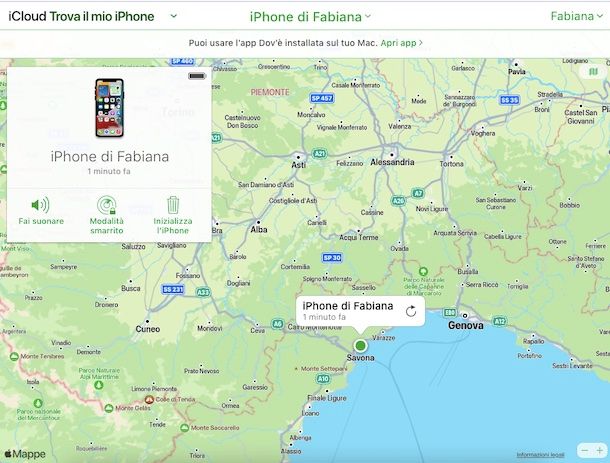
Nel caso in cui non lo sapessi, l'iPhone possiede particolari funzioni utili per rintracciare il tuo telefono in caso di smarrimento o di furto. Una di queste consiste nel poter attivare la suoneria da remoto: si tratta di uno stratagemma utile per allontanare ipotetici malintenzionati e, più in generale, per ritrovare il tuo iPhone disperso quando è collocato nelle vicinanze.
Per servirti di questa funzione, e attivare suoneria iPhone a distanza, devi agire tramite Trova il mio iPhone sul sito Web ufficiale di iCloud, a patto che tu abbia attivato preventivamente tale funzione sul tuo smartphone iOS. Come prima cosa, quindi, collegati al suddetto sito Internet e, nella pagina principale, inserisci i dati del tuo ID Apple — digita quindi il tuo indirizzo email, premi sul pulsante della freccia e compi la stessa operazione con la password. Se necessario, poi, inserisci il codice di verifica a 6 cifre ricevuto su un dispositivo collegato al medesimo ID Apple e scegli se autorizzare o meno il browser (così facendo, in futuro, non ti verrà più chiesto di inserire il codice di verifica).
Compiute queste operazioni sei finalmente all'interno del tuo account iCloud: premi sull'icona Trova iPhone, attendi qualche secondo che compaia la mappa e premi sulla voce Tutti i dispositivi collocata in alto, al centro della pagina e, dal menu che vedi comparire, seleziona il nome del tuo iPhone. In questo modo potrai vederne la posizione e accedere alle varie funzioni annesse a Trova il mio iPhone.
Una volta fatto vedrai comparire il riquadro relativo al tuo iPhone e non dovrai far altro che premere sull'icona Fai suonare. Nel giro di un paio di secondi, se il telefono è online, comincerà a suonare e potrai vedere una notifica denominata Find My che ti avvisa del buon esito dell'operazione. In contemporanea anche sull'iPhone comparirà una notifica di Dov'è e, naturalmente, comincerà a emettere un suono, a mano a mano sempre più forte e per circa 2 minuti, utile per localizzarlo.
Nel caso in cui lo smartphone fosse offline, invece, comincerà a suonare non appena riuscirà a connettersi alla sua rete dati oppure a una rete Wi-Fi. In qualsiasi caso, in concomitanza della suoneria attivata da remoto, arriverà un messaggio di posta elettronica all'indirizzo collegato all'ID Apple, relativo all'utilizzo della funzione contenente data e ora dell'emissione del suono.
Per maggiori informazioni su come funziona Trova il mio iPhone ti consiglio di dare un'occhiata al mio tutorial dedicato all'argomento.
Come attivare suoneria iPhone nelle app
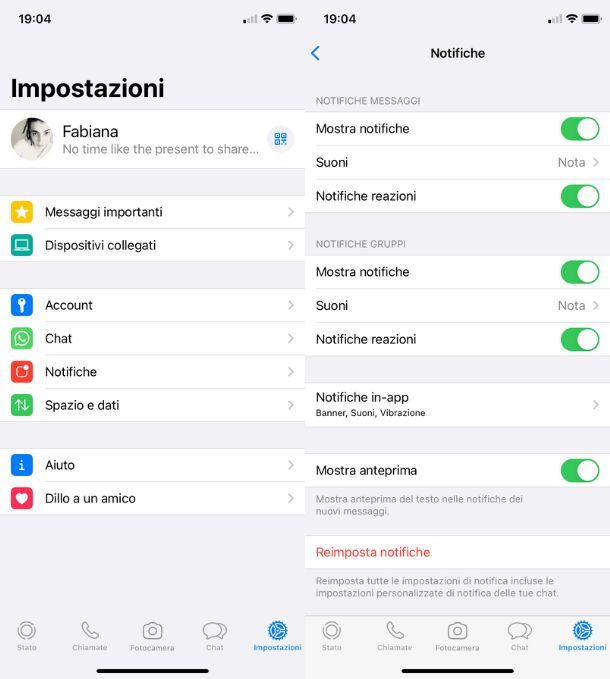
Nel caso in cui volessi attivare la suoneria delle app ci sono diverse operazioni che puoi compiere. La prima consiste nel controllare che, nelle app di sistema come Messaggi, Mail, Calendario, Promemoria ecc., non ci sia impostata la suoneria su Nessuno cosa che, come facilmente immaginabile, fa sì che all'arrivo di una notifica non vanga riprodotto nessun suono.
Per procedere fai tap sull'icona Impostazioni, poi seleziona l'opzione Suoni e feedback aptico e controlla che, sotto alla dicitura Stili vibrazione e suoni, tutte le voci in elenco abbiano una suoneria impostata. Nel caso in cui volessi sapere come attivare suoneria iPhone 6s e modelli precedenti, invece, puoi seguire le stesse istruzioni facendo tap, infine, sulla voce Suoni (e non Suoni e feedback aptico). In caso contrario, se accanto a una di esse compare la voce Solo vibrazione oppure Nessuno, fai tap su di essa e, nella nuova schermata apertasi seleziona una delle suonerie disponibili.
Per quanto riguarda le altre app non di sistema, invece, devi sapere che alcune consentono di attivare particolari suonerie per le chiamate e i messaggi, come ad esempio WhatsApp. Se la tua app di messaggistica istantanea risulta quindi muta anche se la suoneria su iPhone è attiva, significa che hai accidentalmente modificato qualcosa nelle impostazioni relative ai suoni di WhatsApp.
Per risolvere il problema puoi agire direttamente tramite l'app in questione: premi quindi sulla sua icona, fai poi tap sulla scheda Impostazioni e premi sulla voce Notifiche. Nella nuova schermata che si apre se necessario, attiva le levette relative alle notifiche di messaggi e gruppi, quindi fai tap sulla voce Suoni e scegli uno dei toni di avviso presenti.
Nel caso in cui neanche così dovessi riuscire a sentire la suoneria di messaggi e chiamate puoi tentare con una soluzione un po' più drastica. Seguendo sempre il percorso WhatsApp > Impostazioni > Notifiche, fai tap sulle voci Reimposta notifiche > Reimposta, per far sì che tutte le tue personalizzazioni vengano eliminate e l'app, solamente per quanto riguarda le notifiche, torni al suo stato originale. Per personalizzare nuovamente le suonerie relative ai tuoi contatti, invece, puoi seguire i suggerimenti presenti nel mio tutorial su come cambiare suoneria su WhatsApp.

Autore
Salvatore Aranzulla
Salvatore Aranzulla è il blogger e divulgatore informatico più letto in Italia. Noto per aver scoperto delle vulnerabilità nei siti di Google e Microsoft. Collabora con riviste di informatica e cura la rubrica tecnologica del quotidiano Il Messaggero. È il fondatore di Aranzulla.it, uno dei trenta siti più visitati d'Italia, nel quale risponde con semplicità a migliaia di dubbi di tipo informatico. Ha pubblicato per Mondadori e Mondadori Informatica.






